Zeppelin 是一款知名老牌可以修改電信名稱和自訂圖案的插件,不過在 Face ID 有瀏海的機種上,像是 iPhone X、iPhone XS 系列就會導致無法正常使用,但不需要太灰心,有名韓國開發者 PeterDev 推出了 Xeon 取代 Zeppelin ,也是針對 iPhone X 瀏海機種所開發的版本。
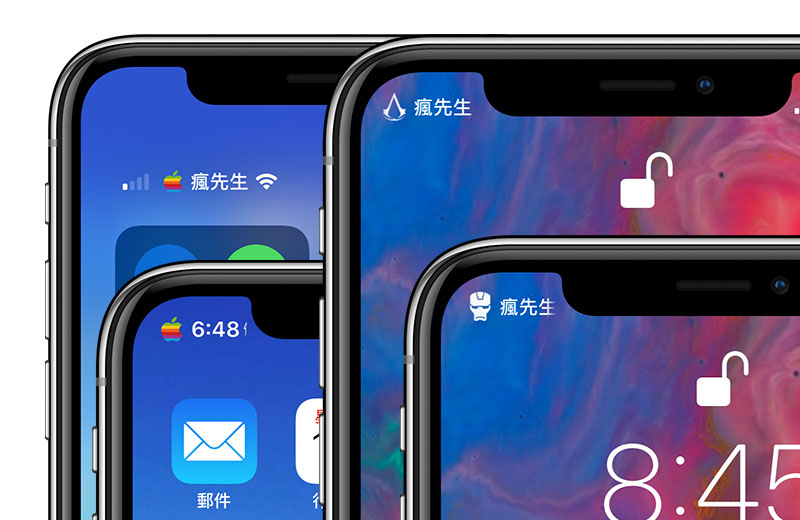
Xeon 是針對 Face ID 瀏海機種所推出的插件,也是 Zeppelin 替代品,對於 iPhone XS 、 iPhone XS Max、iPhone XR 及 iPhone X 都適用,如有使用 HomeGesture 或 Neptune 插件模擬 iPhone X 風格與手勢同樣也適用;Xeon不光是可以調整電信名稱外,另外也可以在時間或是電信名稱前增加喜愛的Logo圖。
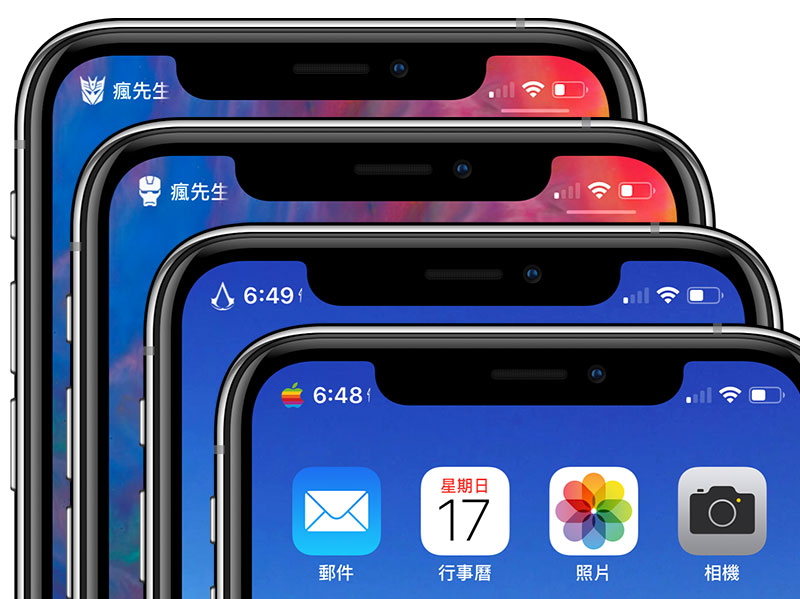
Xeon 可以實現?
- 在電信名稱前多增加 Logo 圖
- 在左上角瀏海位置加入 Logo 圖
- 可另外在電信名稱前多增加自訂Emoji
- 可另外在時間前多增加自訂Emoji
- 可自訂電信名稱
前提條件
- 僅支援iPhone X設備 iOS 11 ~ iOS 12 越獄用戶,如沒有越獄請參考這篇iOS 越獄教學與技巧 。
Xeon 插件安裝方法
Step 1. 新增軟體源:https://nexusrepo.kro.kr,如不知道請點「這篇」瞭解。
Step 2. Cydia 搜尋「Xeon」將它安裝起來,如果找不到插件請參考這篇。(作者:PeterDev,軟體源:nexusrepo Repo)
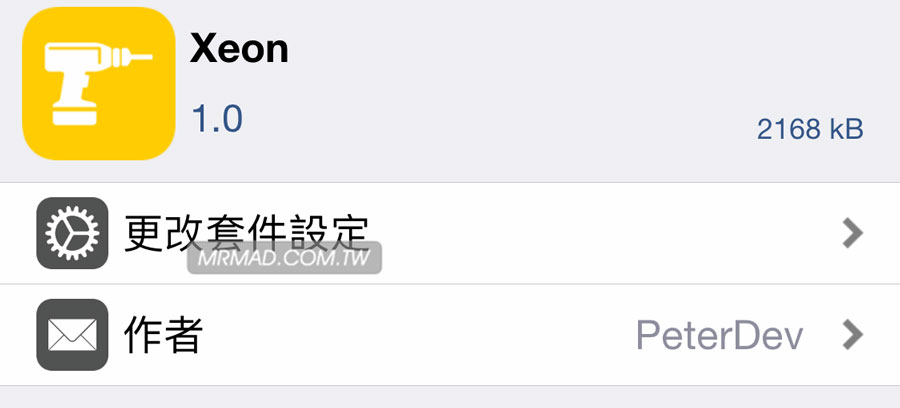
Step 3. 點選「確認」安裝,安裝完畢再點下「重新啟動SpringBoard」。
獨家中文化
插件預設是沒有中文化,瘋先生已經將中文化包製作成插件方式,可以直接透過瘋先生軟體源上直接下載安裝使用。(中文化僅針適合 iOS12 越獄)
步驟 1
加入軟體源「https://mrmadjb.github.io」,如不會加入「參考這篇」操作。
步驟 2
Cydia 搜尋「Xeon 繁體中文化」將它安裝起來。
Xeon 設定
插件安裝完畢後,到 iOS 「設定」>「Xeon」內,將「啟用」開啟,並且依照自己喜愛設定調整,這款插件共分成三個區塊設定,可以在時間和電信文字前加入自訂文字或圖案,最後還可自訂電信名稱,設定完成後記得點選「重新載入主畫面」才會有效果。
如果想要偽裝成5G,可複製「5Gᴱ」再貼上。
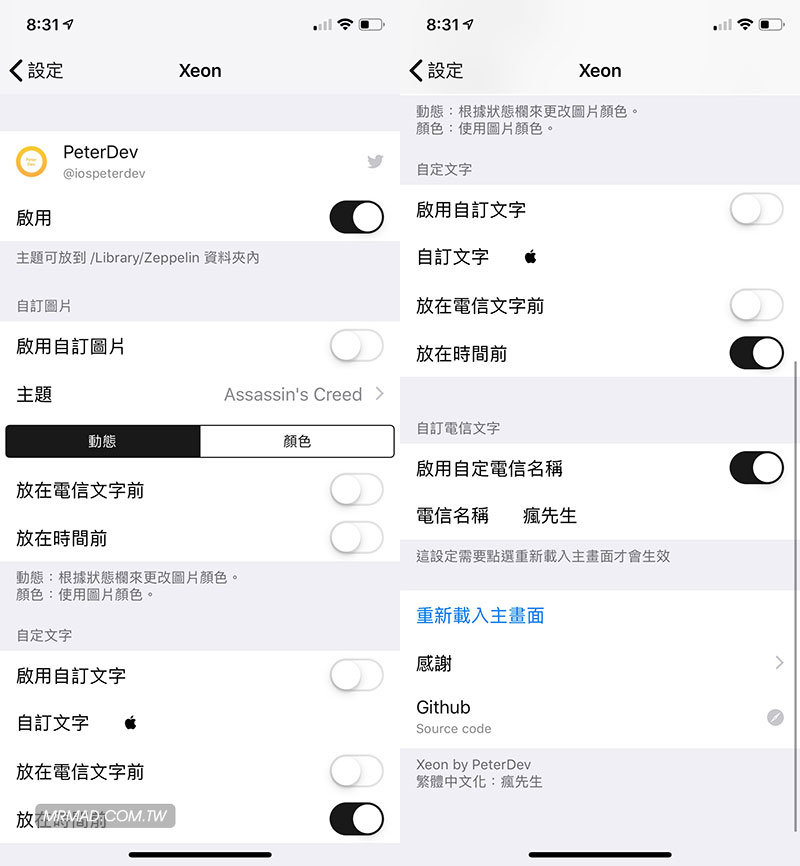
自訂電信圖案
Xeon所用的電信圖與 Zeppelin 相同,都是可從 /Library/Zepplin 資料夾內讀取,如果想要自訂電信圖,就需要自己建立一個風格資料夾,裡面再放入 black、etched、logo、silver-alt1、silver 等圖檔,詳細可參考裡面其他資料夾檔案設計。
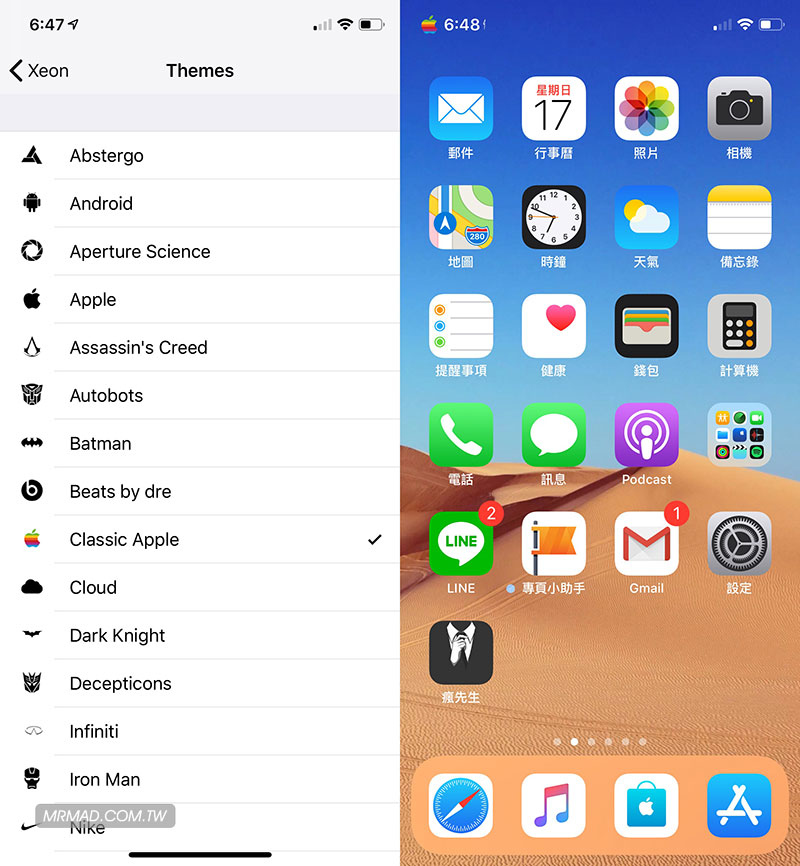
Xeon 素材包下載
由設計者 lefteriskark1 推出了100 個 Xeon 素材包,包含各種Logo 圖檔,可透過後面來下載安裝
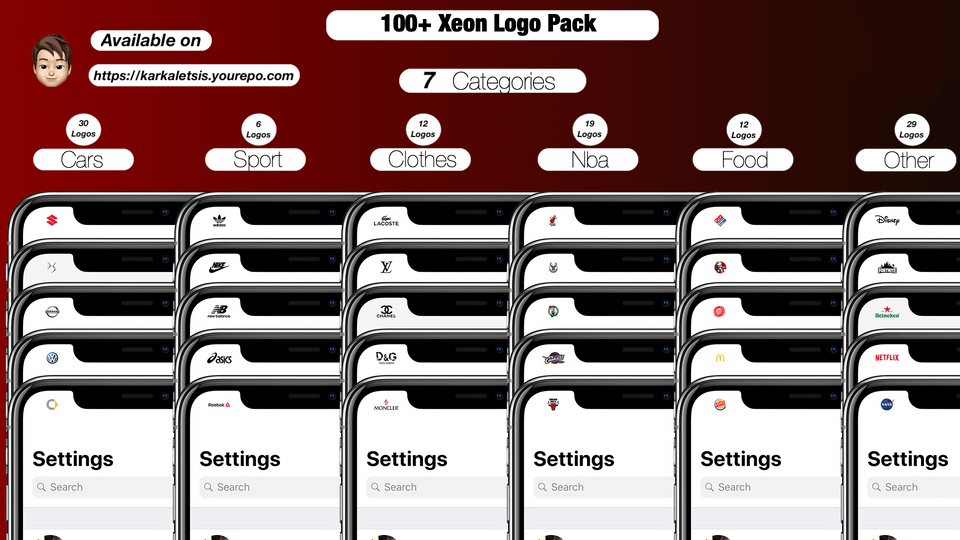
步驟 1
加入軟體源「https://karkaletsis.yourepo.com」,如不會加入「參考這篇」操作。
步驟 2
Cydia 搜尋「LogoSizeXs」和「Logosizexs Pack2」將它安裝起來即可實現。
電信圖設計參考
- 黑色圖(black.png、black@2x.png、logo.png、logo@2x.png)
- 白色圖(dark.png 、dark@2x.png、etched.png、etched@2x.png、light.png、light@2x.png)
- 彩色圖(silver.png、silver@2x.png)
PS.請注意一定要有logo.png、logo@2x.png這兩個圖檔,否則是無法選擇。
如果你想測試,可以先針對logo@2x.png進行設計,拉入覆蓋確認OK後,再繼續設計其它組這樣比較省時,設計秘訣就是設計好黑色、白色、彩色三種顏色後面再複製圖片改檔名就好,當然三種也都可以用彩色也沒問題。
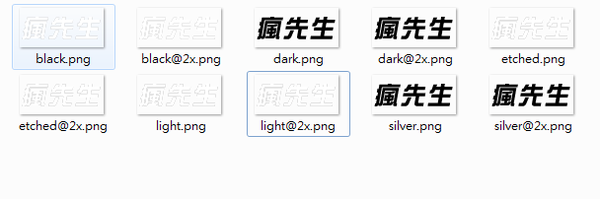
【圖檔大小說明】 高限制40像素、寬自己決定,背景請使用透明
PS.高度雖然是40像素大小,但建議上下留差不多像這大小空格,才不會造成整個電信圖上下看起來很緊迫。
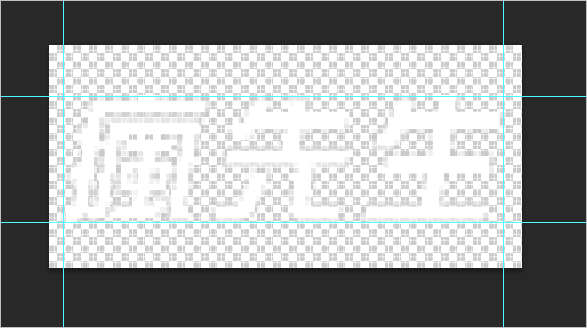
如果懶得製作,瘋先生直接提供上百組的logo圖,有需要請自己下載更換
另外還有提他網友提供,By 莊粉絲提供(點我下載)
設計好這12款圖案後,原本是10組更新後又多增加2組,請直接透過 iFunbox 或 iTools 拖拉進資料夾內,就可以回到 iOS 設備內套用。
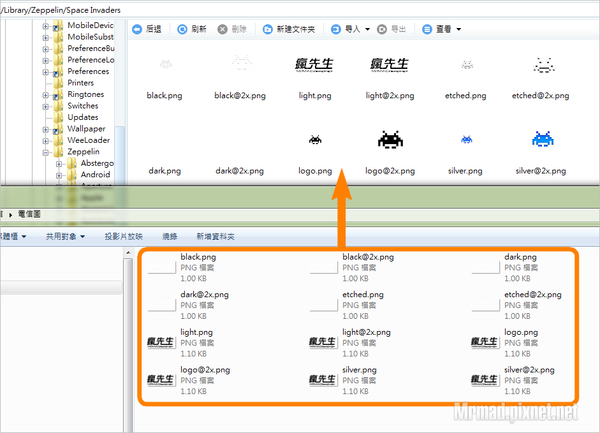
想了解更多Apple資訊、iPhone教學和3C資訊技巧,歡迎追蹤 瘋先生FB粉絲團、 訂閱瘋先生Google新聞、 Telegram、 Instagram以及 訂閱瘋先生YouTube。
留言功能已關閉。